Jak používat jiný spouštěč na ploše na Amazon Fire Tablet (bez zakořenění)

Amazon Fire Tablet je skvělý malý přístroj za 50 dolarů, ale i když běží Android, se necítí jako skutečné zařízení Android. Zde je návod, jak získat tradiční Android domovskou obrazovku na vašem Fire Tabletu - bez toho, aby ji zakořenil.
SOUVISEJÍCÍ: Amazonův Fire OS vs Android Google: Jaký je rozdíl?
Tento trik díky neohroženému vývojáři přes XDA Developers, vám dává vše, co vlastní Android spouští vlastní spouštěč. To znamená, že získáte větší kontrolu nad domovskou obrazovkou, přidáte widgety a dokonce můžete použít vlastní motivy ikon. Stručně řečeno, váš Fire Tablet z $ 50 nyní funguje mnohem víc jako skutečný tablet s Androidem.
Než budete pokračovat, pravděpodobně budete chtít nainstalovat Obchod Google Play, pokud jste tak ještě neučinili. Poté použijte k instalaci spouštěče dle vlastního výběru. Používáme Nova Launcher v této příručce, protože upřímně řečeno, je to nejlepší.
Chcete-li začít, otevřete aplikaci Nastavení v Fire Tabletu a přejděte do sekce Zabezpečení. Zapněte aplikaci "Apps from Unknown Sources", která umožňuje instalovat soubory APK mimo Amazon AppStore.
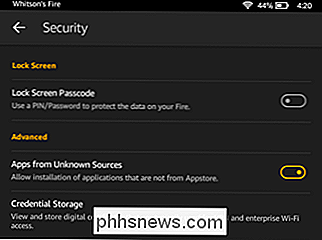
Poté přejděte na tuto stránku a stáhněte si soubor APK LauncherHijack. Zapojte Fire Tablet do počítače a zkopírujte soubor app-release.apk do hlavního úložiště aplikace Fire Tablet pomocí prohlížeče souborů vašeho počítače.
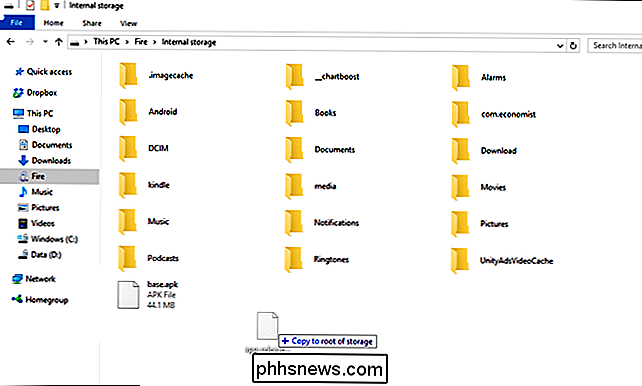
Zpět na Fire Tablet otevřete přiloženou aplikaci "Dokumenty", přejděte na soubor APK soubor, který jste právě zkopírovali, a spusťte jej.
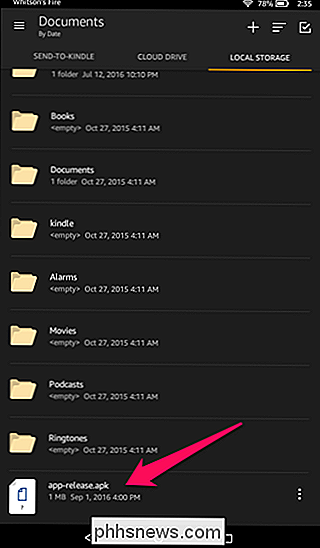
Pokud se zeptáte, jakou aplikaci chcete otevřít soubor, zvolte ze seznamu možnost "Instalátor balíků Fire". Postupujte podle pokynů k instalaci aplikace.
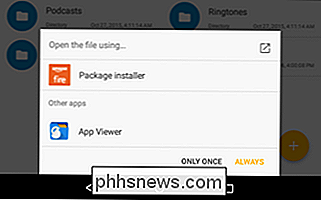
Po dokončení instalace programu LauncherHijack stačí stisknout tlačítko "Hotovo" a vrátit se zpět na domovskou obrazovku. Pak otevřete aplikaci Nastavení, přejděte do části Přístupnost a přejděte dolů na tlačítko "Detekce domovského tlačítka". Klepnutím na tuto možnost ji zapnete.
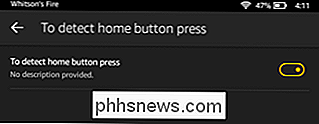
To je vše - za předpokladu, že jste vše udělali správně, stisknutím tlačítka domovského tlačítka na tabletu byste měli místo výchozího Fire Tabletu předat novou domovskou obrazovku. Můžete přemístit ikony, otevřít zásuvku pro aplikace a nastavit nastavení spouštěče, jako byste byli na normálním tabletu Android. (Může se vám ukázat, že po stisknutí tlačítka Home se na krátkou chvíli objeví obrazovka Fire home, ale bohužel by se měla vždy dostat na svou novou domovskou obrazovku. Takováto je bohužel taková podobná řešení.)
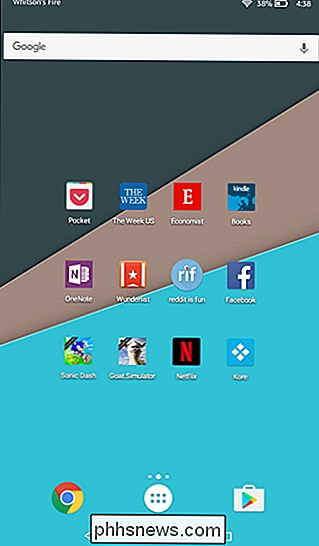
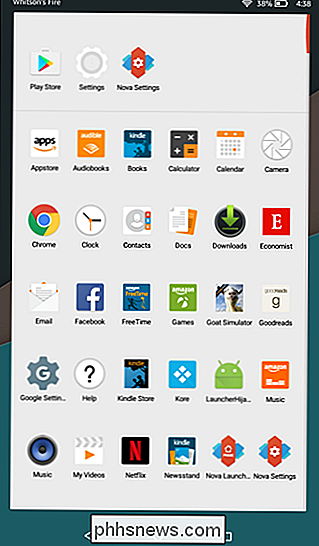

Nebojte se: Wi-Fi není nebezpečné
Existuje ohromující počet článků na internetu, které ohrožují nebezpečí "záření Wi-Fi" a jak riskantní je tvé zdraví. Nemějte strach: je to spousta nesmyslů. Pokud nechcete číst jednu větu dále, je to v pořádku, budeme vám zničit celý článek: Wi-Fi nepředstavuje absolutně žádnou hrozbu pro něčí zdraví .

Jak změnit umístění výchozí složky snímků ve Windows 8 a 10
Windows přepracoval svou funkci snímku obrazovky v systému Windows 8 a už nemusíte spouštět nástroj Snipping nebo spustit libovolnou třetí -party screenshot, jako je Greenshot. Můžete jednoduše zachytit všechno na obrazovce pomocí jedné kombinace kláves. Ve výchozím nastavení se screenshoty pořízené nově navrženým nástrojem snímku obrazovky uloží do C: Users Pictures Screenshots adresář.



